Pokud nejste příliš zkušeným uživatelem, ale stejně se u vás na počítači nachází citlivá data, která chcete před ostatními ukrýt, pak můžete využít služeb jednoho velice jednoduchého a snadno ovladatelného prográmku s názvem Wise Folder Hider.
Že je program určen úplným začátečníkům, poznáte ihned po jeho instalaci, kdy dokonce budete bublinou a šipkou upozorněni na ikonu umístěnou na plochu, kterou se aplikace spouští. Po jejím následování dojde k otevření malého okénka, do nějž musíte nadvakrát vložit přístupové heslo.

Nastavení hlavního přístupového hesla
Toto heslo si musíte pamatovat, protože bez něj se již do programu ani ke svým skrytým souborům nedostanete. Po jeho vyplnění dojde k zobrazení hlavního okna aplikace. Dělá-li vám problémy angličtina, budou vaše první kroky směřovat ke změně jazyka na češtinu.
Toho docílíte kliknutím na ikonku v pravém horním rohu, která rozbalí krátké menu. V něm myší najedete na položku Languages a v dalším rozbaleném menu zvolíte češtinu, do níž se okamžitě program také přepne.
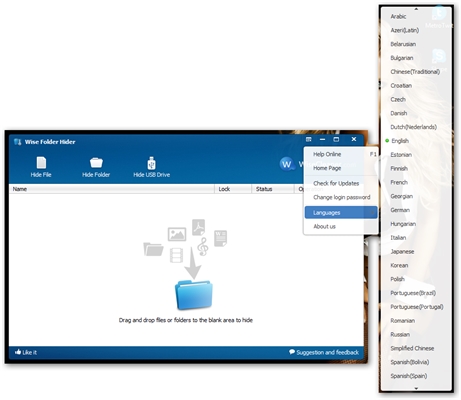
Změna jazyka, který bude použit
Skrývání souborů a složek
Nyní se konečně dostáváme k samotnému skrývání dat. V hlavním okně programu máte na výběr celkem tři možnosti – skrýt soubor, skrýt složku a skrýt USB disk. Kliknutím na vybranou možnost dojde k otevření adresářové struktury, v níž vyberete soubor či složku a necháte vložit do útrob programu.
Jinou variantou je přímo přetažení myší zvolené položky do okna aplikace tak, že soubor či složku chytnete stiskem levého tlačítky myši a za neustálého stisku je přetáhnete kamkoli do okna. Tím dojde k okamžitému skrytí dat, takže je již nikdo (ani vy) nebude schopen na disku najít.
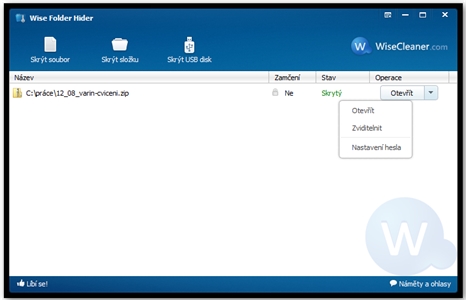
Správa jednotlivých souborů
Obnovení požadovaných dat
Vkládáním více položek se začne vytvářet jejich jednoduchý seznam. U každého souboru či složky lze stiskem tlačítka v části Operace rozevřít menu, v němž je možné tuto položku opět zviditelnit. Ihned bude opět na disku zobrazena. Krom toho můžete soubor otevřít nebo pro něj nastavit zvláštní heslo.
Plně si ale vystačíte s původním přístupovým heslem, které bude opět vyžadováno, jakmile program vypnete a znovu zapnete. Budete tak mít jistotu, že nikdo nepovolaný nebude moci prohlížet či obnovovat skrytá data.